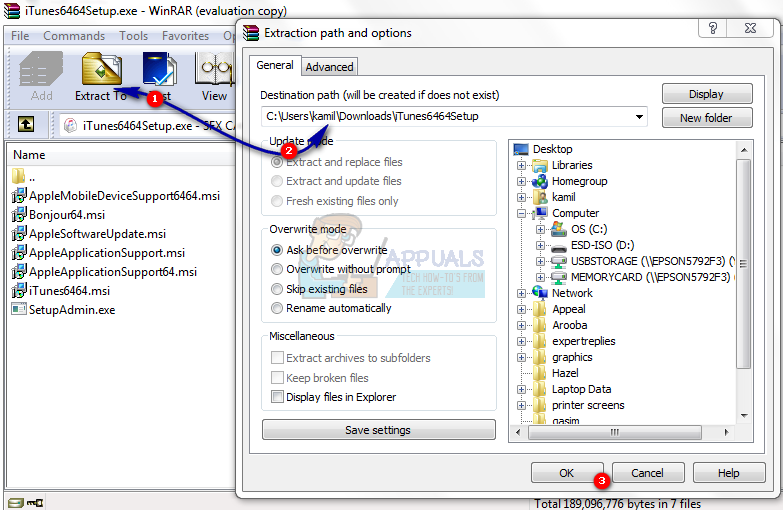Потребителите на Windows 7 и по-нови версии, работещи с 64-битовата версия на iTunes, понякога може да не успеят да синхронизират своя iPhone или iPod Touch. Проблемът води до това, че на потребителя се показва изскачащо съобщение, което обяснява, че необходимият софтуер не е намерен “. След това съобщението подканва потребителя да преинсталира iTunes. След преинсталиране на софтуера обаче той все още не може да разпознае свързания iPhone или iPod Touch.
Потребител на Microsoft Social Technet обясни, че след преинсталиране на iTunes два пъти, те не са били в състояние да управляват медиите на своите iOS устройства.

В това ръководство ще разгледаме методите за разрешаване на този проблем в Windows 7 и по-нови версии.
Извлечете и стартирайте в режим на съвместимост
- Изненадващо проста корекция на този често срещан проблем е стартирането на софтуера в режим на съвместимост. Първо трябва да изтеглите WinRAR - приложение, което разопакова компресирани папки и файлове. Можете да изтеглите WinRAR безплатно тук .
- След като изтеглите и инсталирате софтуера, изтеглете iTunes 64bit .exe файла от официалния уебсайт на Apple, тук .
- Отворете WinRAR и след това натиснете Файл , и Отворете архива . Отворете файла iTunesWindows64Setup.exe, който сте изтеглили от уебсайта на Apple, и щракнете върху Извличане до и изберете дестинация, където искате тези файлове да бъдат извлечени.
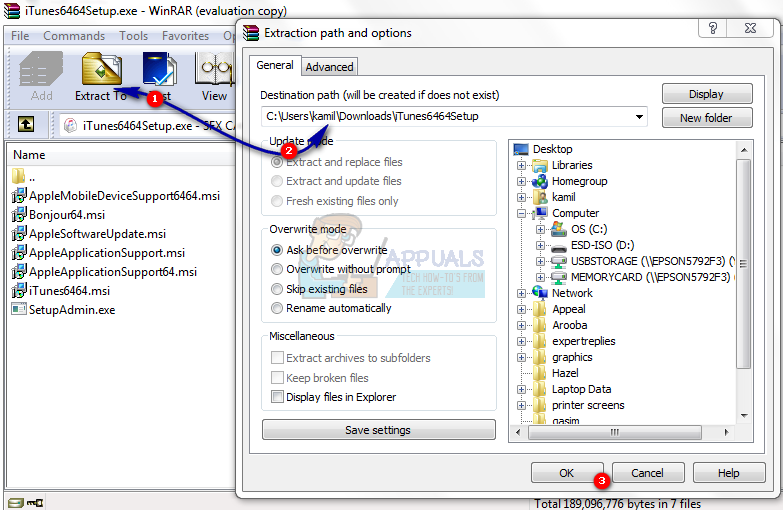
- След това в Windows Explorer отворете пътя, където се извличат тези файлове, и намерете AppleMobileDeviceSupport64.msi файл. Щракнете с десния бутон върху този файл и изберете Имоти.
- В Съвместимост раздела, проверете Стартирайте тази програма в режим на съвместимост за: И след това в падащото меню изберете Предишни версии на Windows ’. Това ще гарантира, че вашият iTunes софтуер може да работи безпроблемно в Windows 7, като се има предвид, че най-новите софтуерни актуализации са разработени с оглед на по-новите версии.
- Избирам Добре , след това щракнете двукратно върху AppleMobileDeviceSupport64.msi и когато се отвори, можете да изберете Поправете текущата инсталация Опция. Натиснете Добре , рестартирайте компютъра си и след това стартирайте iTunes. Включете вашия iPhone или iPod както обикновено и това би трябвало да разреши проблема, като ви позволява да управлявате вашите данни и носители на вашето преносимо устройство.